Ready 品牌型号:联想GeekPro 2020 系统:win10 1909 64位企业版 软件版本:Adobe Photoshop cs6 部分用户可能电脑型号不一样,但系统版本一致都适合该方法。 ps人像怎么抠图 ?下面就给大家分享
品牌型号:联想GeekPro 2020
系统:win10 1909 64位企业版
软件版本:Adobe Photoshop cs6
部分用户可能电脑型号不一样,但系统版本一致都适合该方法。
ps人像怎么抠图?下面就给大家分享ps怎么抠图人像的方法。
1第一步打开ps,导入素材
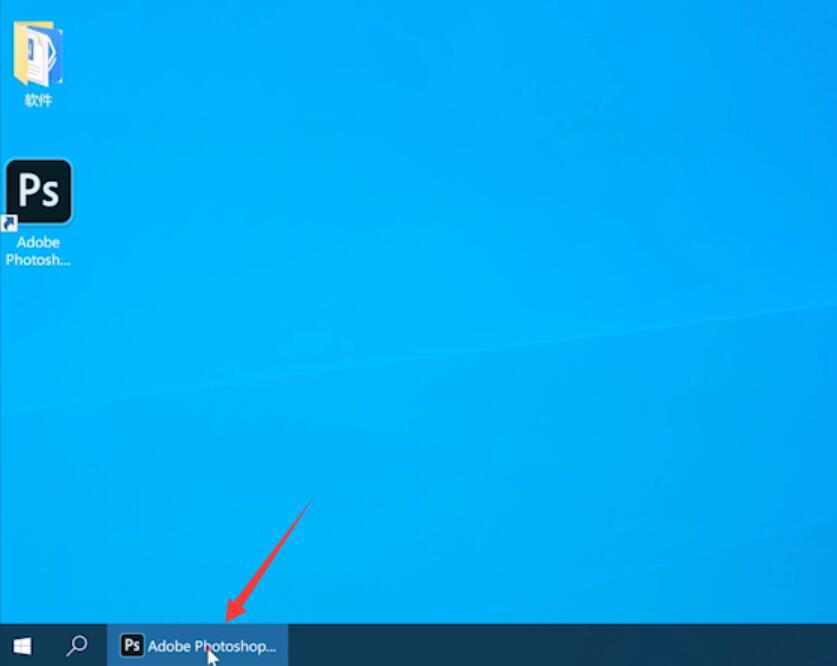
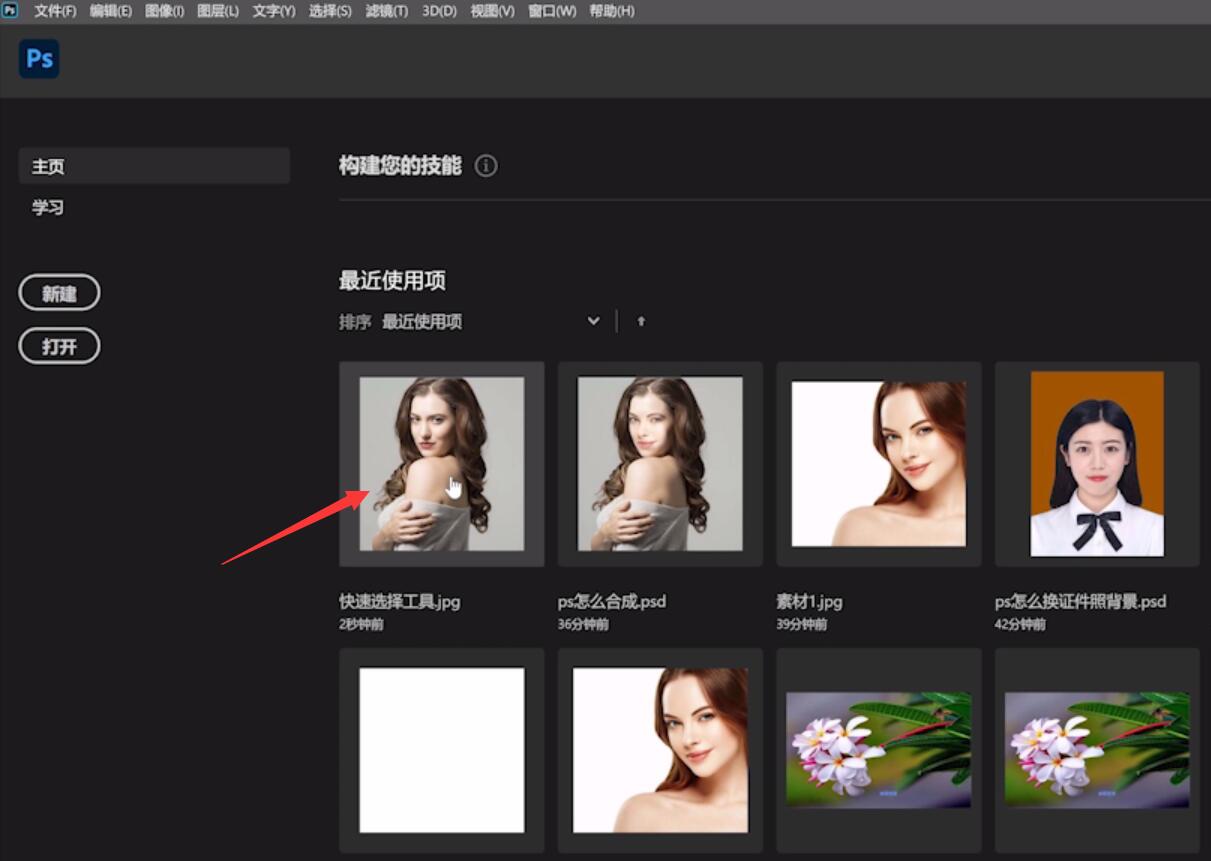
2第二步点击左侧工具栏的快速选择工具,抠出人物区域
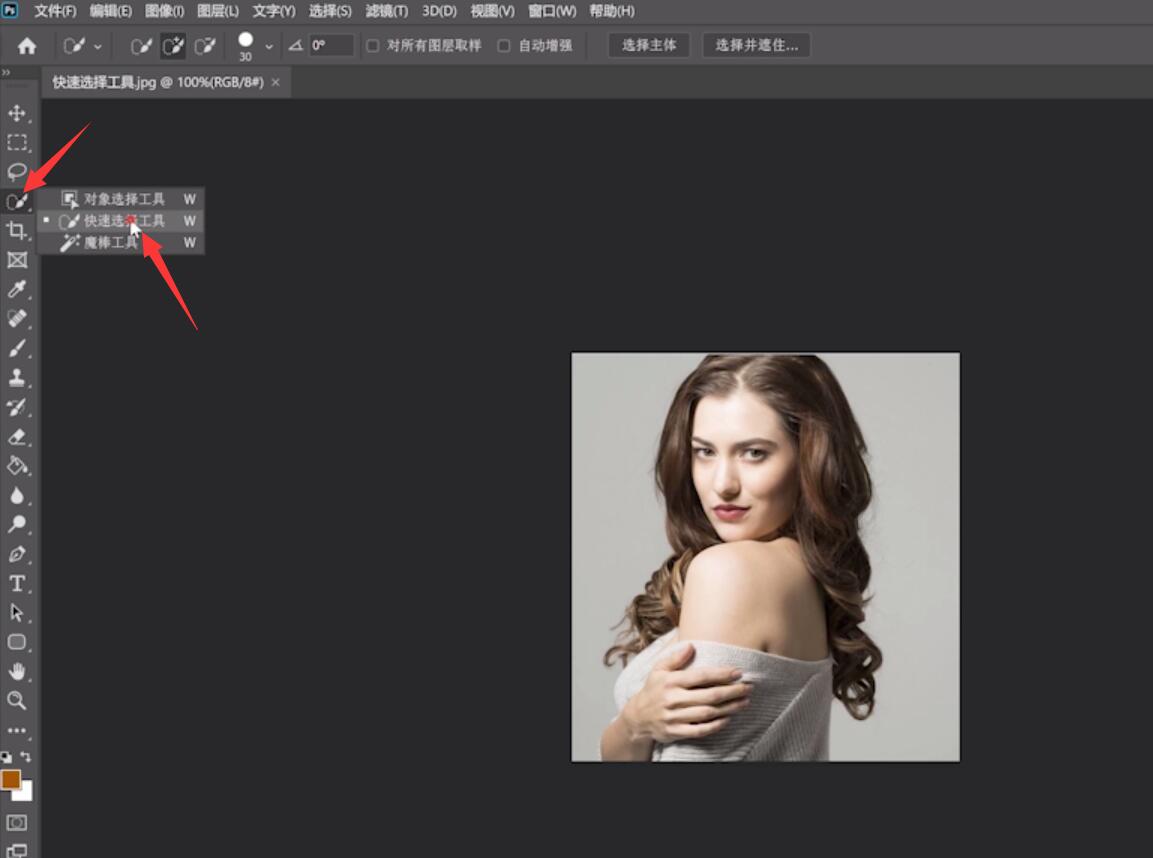
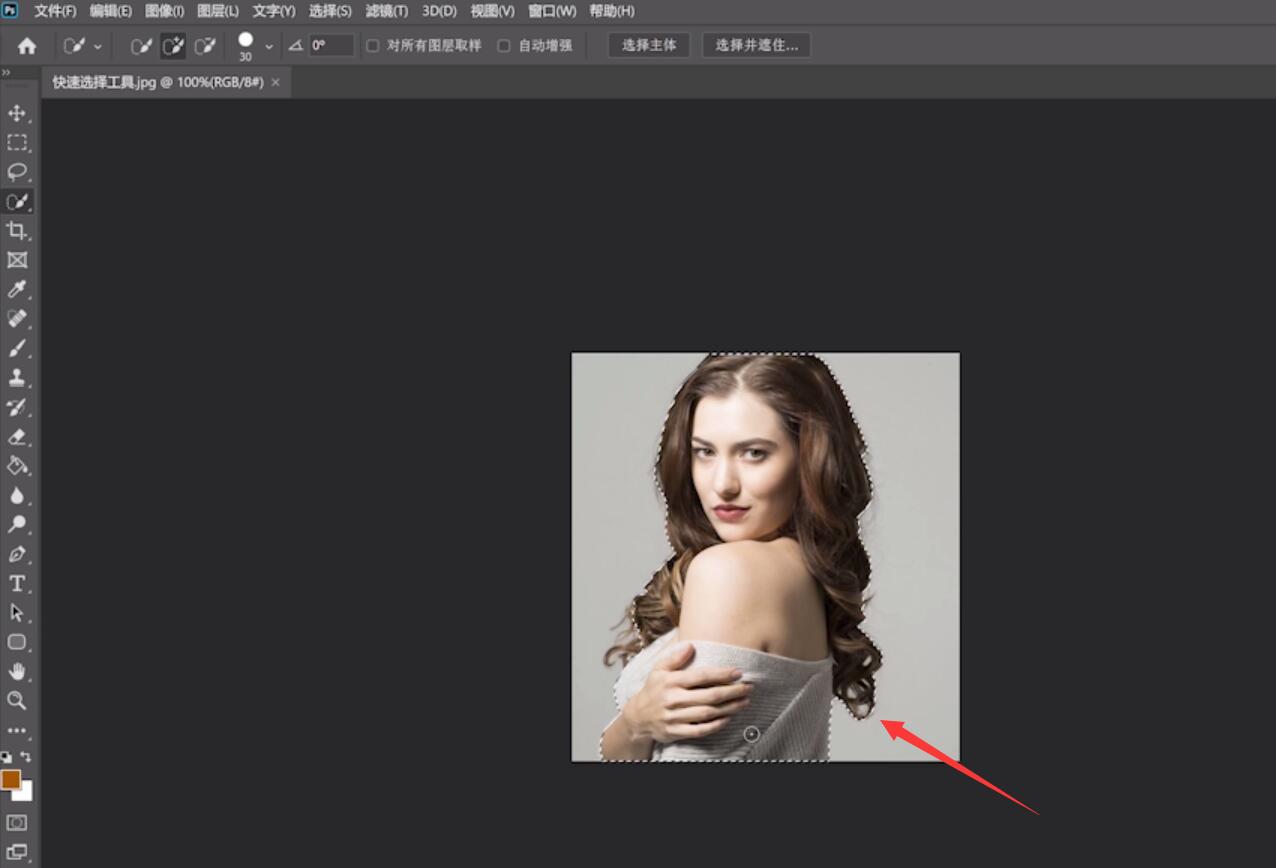
3第三步ctrl+J将人物复制出来,最后将背景图层隐藏即可
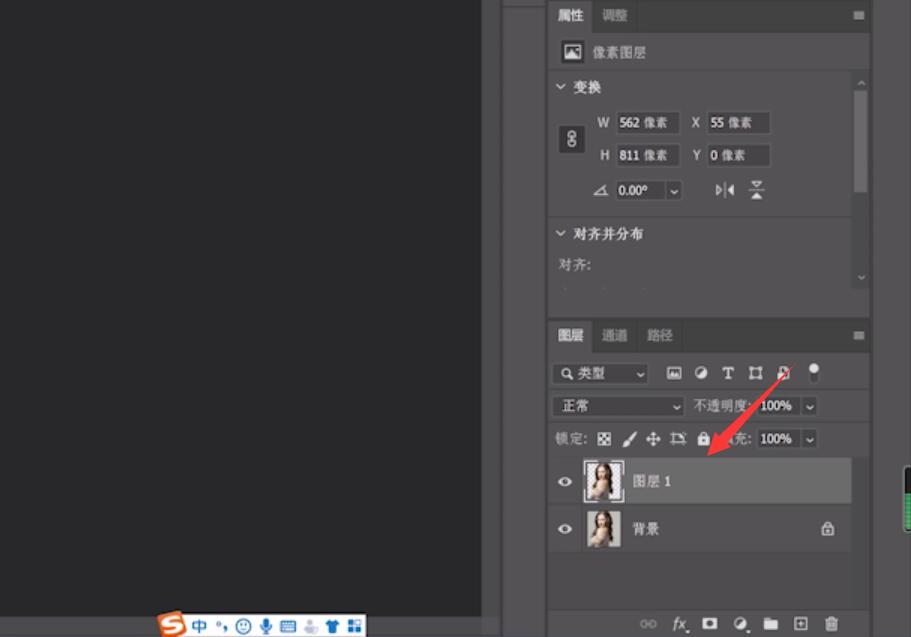
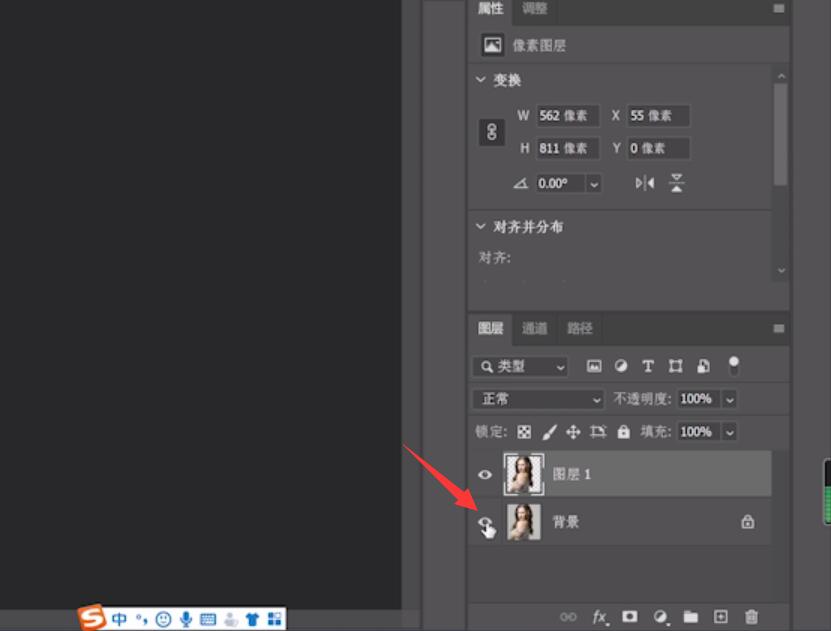

以上就是ps怎么人像抠图的内容,希望对各位有所帮助。
【本文转自:http://www.1234xp.com/hggf.html 欢迎留下您的宝贵建议】